Подолання Синього Екрана Смерті: Інструкція з Виправлення Помилки “IRQL NOT LESS OR EQUAL”
Якщо ви колись стикалися або продовжуєте стикатися з помилкою синього екрана смерті (BSoD) з кодом зупинки «IRQL NOT LESS OR EQUAL», ця стаття стане вашим надійним посібником.
Поява BSoD у Windows 10 та 11 стає все більш частою, але ми пропонуємо вам ряд ефективних рішень для діагностики та усунення цієї проблеми.
Що Означає Помилка “IRQL NOT LESS OR EQUAL”?
Рівень запиту переривання (IRQL) – це ключова функція Windows, яка регулює пріоритети обробки процесором переривань. Це дозволяє операційній системі визначати, який процес має отримати доступ до процесора в першу чергу. Наприклад, якщо процесор отримує переривання з вищим пріоритетом, ніж поточні процеси, IRQL тимчасово призупинить їх, щоб забезпечити виконання важливішого завдання.
Коли операційна система стикається з проблемою, що вимагає екстреного завершення, Windows виводить на екран синій екран смерті (BSoD), що сигналізує про серйозну помилку. Під час збору інформації для подальшого аналізу, система може тимчасово зависати на чорному екрані.
У більшості випадків, після завершення збору даних, комп’ютер автоматично перезавантажується, якщо тільки ви не налаштували його на вимкнення. Зображення на початку цієї статті демонструє типовий синій екран смерті.
Яка Інформація Міститься в Повідомленні Про Помилку “IRQL NOT LESS OR EQUAL”?
У повідомленні про помилку «IRQL NOT LESS OR EQUAL» часто вказується назва файлу або програми, яка спричинила збій. Ось декілька прикладів, але цей список не є вичерпним:
- kbdclass.sys
- ntoskrnl.exe
- usbxhci.sys
- ql2300.sys
- epfwwfp.sys
- e1c62x64.sys
- rdbss.sys
- rdyboost.sys
- rtkhdaud.sys
- rtwlane.sys
- tcpip.sys
- tap0901.sys
- tdx.sys
- usbport.sys
- usbhub.sys
- igdkmd64.sys
- netio.sys
Глибший аналіз показує, що більшість збоїв, пов’язаних з помилкою «IRQL NOT LESS OR EQUAL», викликані некоректною роботою драйверів або пристроїв.
Ця помилка виникає, коли Windows або драйвер, що працює в режимі ядра, намагається отримати доступ до пам’яті сторінкового файлу з неправильним рівнем IRQL. Щоб уникнути подальшого пошкодження системи, комп’ютер аварійно завершує роботу з відображенням синього екрана та коду зупинки.
Помилка «IRQL NOT LESS OR EQUAL» може з’явитися як під час завантаження комп’ютера, так і під час роботи з несумісними драйверами. Стороннє антивірусне програмне забезпечення також може заважати роботі драйверів, або ж причиною може бути розгін процесора.
В основному, ця проблема виникає через несправні драйвери, конфлікти програмного забезпечення або неправильне налаштування пристроїв.
Чому Виникає Помилка “IRQL NOT LESS OR EQUAL”?
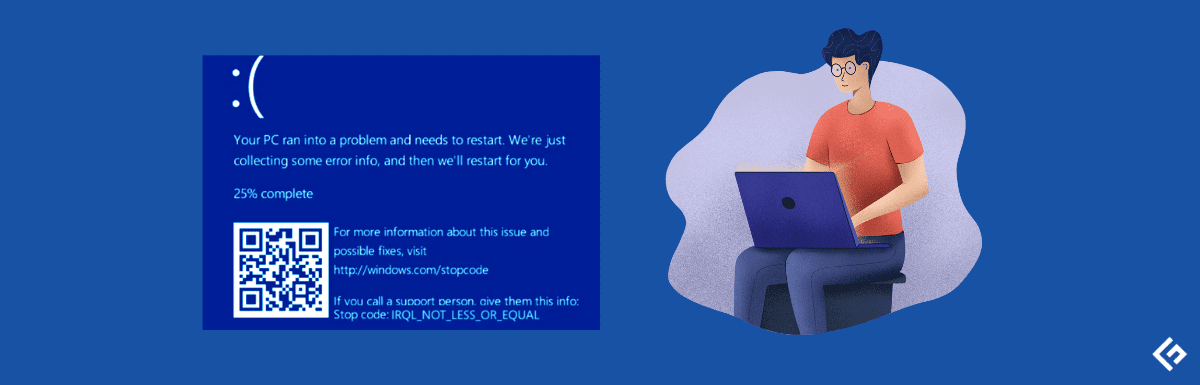
Оскільки ця проблема часто пов’язана з драйверами, вона аналогічна помилці “Driver IRQL less or not equal”, яка спостерігається в Windows. Багато гравців у Valorant повідомляли, що стикалися з цим попередженням під час спроби запустити гру.
Основні причини цієї помилки:
- Пошкодження системних файлів Windows.
- Неправильне встановлення або конфлікт драйверів.
- Переривання під час інсталяції програми.
- Повернення до попередньої версії Windows (наприклад, з Windows 10 до Windows 7 або 8).
Також ви можете отримати повідомлення «Сканування системи при підвищеному IRQL виявило помилку невідповідного вивантаження драйвера», що є ще одним варіантом цієї проблеми. Способи виправлення в обох випадках однакові.
Несправна оперативна пам’ять, подібно до проблем з IRQL, також може викликати синій екран смерті з помилкою “IRQL Not Less or Equal”. Ця помилка може виникнути у будь-якій версії Windows. Якщо ви шукаєте спосіб діагностики, ось загальні кроки, які допоможуть вам.
Діагностика Помилки IRQL за Допомогою Засобу Перегляду Подій
Для виявлення причини помилки виконайте наступні кроки:
- Відкрийте “Перегляд подій”.
- В лівій панелі розгорніть “Журнали Windows”.
- Виберіть “Система”.
- Натисніть “Створити настроюване подання” під системою.

- У випадаючому меню “Зареєстровано” виберіть “Користувацький діапазон”.
- Вкажіть дату та час, коли виникла помилка.
- Натисніть “ОК”.
- У діалоговому вікні “Створити настроюване подання” відмітьте “Критично”, “Попередження” та “Помилка” в розділі “Рівень події”.
- Натисніть “ОК”, введіть назву для нового настроюваного подання та натисніть “ОК” знову.
- У головному вікні “Перегляду подій” ви побачите список попереджень, критичних подій та помилок, що виникли у вказаний вами період часу.
Після того, як ви виявили помилку, можна переходити до пошуку методів її виправлення.
Як Виправити Синій Екран Смерті “IRQL NOT LESS OR EQUAL” у Windows 10 та 11

Ось декілька способів вирішення цієї проблеми:
Визначення Несправних Драйверів
Коли виникає BSoD, першочергово необхідно ідентифікувати файл, який спричинив збій. Запишіть назву цього файлу та знайдіть інформацію про відповідний драйвер в Інтернеті. Нижче наведено перелік драйверів та файлів, які найчастіше викликають помилку «IRQL NOT LESS OR EQUAL»:
- Kbdclass.sys – драйвер пристрою клавіатури. Користувачі повідомляють, що помилка “IRQL NOT LESS OR EQUAL” виникає після підключення клавіатури. Зазвичай проблема вирішується встановленням найновішої версії драйвера.
- usbxhci.sys – драйвер для порту USB.
- epfwwfp.sys – пов’язаний з брандмауером ESET Personal Firewall.
- rdbss.sys – системний файл Windows. Проблема часто зникає після оновлення системи або виправлення пошкодженого файлу.
- rtkhdaud.sys – драйвер звукової карти Realtek HD Audio.
- tcpip.sys – відповідає за протокол TCP/IP. Проблема може бути вирішена шляхом скидання стека TCP/IP або встановлення останніх оновлень операційної системи.
- tdx.sys – пов’язаний з мережевим адаптером Broadcom.
- usbhub.sys – драйвер USB-з’єднання.
- netio.sys – драйвер мережі.
- ntoskrnl.exe – керує віртуалізацією та іншими основними функціями ядра. Часто проблема пов’язана з аудіодрайверами Realtek.
- ql2300.sys – драйвер мініпорту QLogic Fibre Channel Stor.
- e1c62x64.sys – драйвер мережевого порту Intel.
- rdyboost.sys – важливий системний файл. Проблема зникає після оновлення системи або відновлення пошкодженого файлу.
- rtwlane.sys – драйвер бездротової мережі Realtek.
- tap0901.sys – драйвер адаптера AP-Win32 V9, OpenVPN та Comodo VPN. Для виправлення помилки потрібно перевстановити відповідне програмне забезпечення.
- usbport.sys – драйвер USB-з’єднання.
- igdkmd64.sys – графічний драйвер Intel.
Оновлення або Перевстановлення Несправного Драйвера

Після ідентифікації драйвера, який викликав помилку “IRQL NOT LESS OR EQUAL”, потрібно його оновити або перевстановити.
Для оновлення драйвера, відкрийте діалогове вікно “Виконати” (натисніть Win+R), введіть “devmgmt.msc” та натисніть Enter. У “Диспетчері пристроїв” знайдіть пристрій з несправним драйвером, клацніть на ньому правою кнопкою миші та виберіть “Оновити драйвер”.
У розкривному меню виберіть опцію автоматичного пошуку оновлень драйверів. Програма автоматично знайде та встановить необхідні оновлення. Після завершення процесу перезавантажте комп’ютер.
Якщо автоматичне оновлення не вирішує проблему, завантажте драйвер з офіційного веб-сайту виробника. Ви можете завантажити та встановити необхідні драйвери вручну, або скористатися автоматичним інсталятором.
Якщо оновлення неможливе, спробуйте видалити та перевстановити пристрій.
Щоб видалити драйвер, знову відкрийте “Диспетчер пристроїв”, клацніть правою кнопкою миші на несправному обладнанні та виберіть “Видалити пристрій”. Підтвердіть видалення драйвера. Після цього, перезавантажте комп’ютер та встановіть нову версію драйвера.
Вимкнення або Видалення Стороннього Антивірусного Програмного Забезпечення
Антивірусне програмне забезпечення може іноді блокувати файли та дані, які є безпечними, вважаючи їх шкідливими. Щоб виключити цей фактор, видаліть стороннє антивірусне програмне забезпечення, перезавантажте комп’ютер та перевірте, чи зникла помилка.
Навіть якщо ви не стикаєтеся з помилкою “синій екран смерті”, можливо, варто розглянути іншу антивірусну програму, бажано платну. Також можна використовувати вбудований антивірус Windows Defender, оскільки він може допомогти у вирішенні проблеми.
Пошук Пошкоджених Системних Файлів
Пошкоджені системні файли можна відновити за допомогою вбудованої утиліти у Windows 10 та 11. Перевірка системних файлів (SFC) автоматично знаходить та відновлює пошкоджені або відсутні системні файли, створюючи їхні нові копії.
Оновлення Системного Програмного Забезпечення
Якщо ви підозрюєте, що несправний файл є важливим компонентом системи, спробуйте оновити операційну систему. Оновлення можуть замінити пошкоджені файли новими версіями.

Відкрийте програму “Параметри” та перейдіть до розділу “Windows Update”. Натисніть на кнопку “Перевірити наявність оновлень”. Windows автоматично перевірить наявність оновлень та почне їх завантаження. Після завершення інсталяції перезавантажте комп’ютер.
Висновок
Помилка “IRQL NOT LESS OR EQUAL” є досить поширеною проблемою, що заважає багатьом користувачам працювати на своїх комп’ютерах. У цій статті ми розглянули різні методи, які допоможуть вам ідентифікувати та вирішити цю проблему. Якщо ви стикаєтеся з синім екраном лише під час роботи за комп’ютером, рекомендуємо вам ознайомитися зі статтею про помилки BSoD.